在现代办公环境中,Excel表格早已成为不可或缺的工具,无论是数据分析、财务报表,还是项目管理、库存跟踪,Excel都能提供强大的支持。然而,真正让人惊讶的是,尽管它已被广泛使用,但很多用户并未真正挖掘出它的所有潜力。通过对Excel更深层次的应用,不仅可以显著提升工作效率,还能为企业决策带来独特的价值。

让我们通过本文深入探讨如何有效利用Excel表格提升工作效率,并展现其在不同行业中的应用指南。
📊 一、Excel在数据处理中的高效应用
Excel在数据处理方面的强大功能为用户提供了多种便捷的操作方式,显著提升了工作效率。
1. 数据清洗与转换
数据清洗是数据分析过程中的重要一步,Excel提供了多种工具来帮助用户高效地清理和转换数据。
- 文本函数:如
TRIM、CLEAN、SUBSTITUTE,帮助去除不必要的空格、字符,统一数据格式。 - 查找替换:批量修改数据,提高数据一致性。
- 数据验证:设置数据输入规则,确保数据准确性。
例如,通过使用Excel的数据验证功能,可以在输入阶段就防止错误数据进入系统,为后续分析奠定了良好的基础。
| 工具 | 功能描述 | 使用场景 |
|---|---|---|
| 文本函数 | 清理和转换文本数据 | 数据格式化 |
| 查找替换 | 批量修改数据内容 | 数据一致性维护 |
| 数据验证 | 设置数据输入规则 | 数据准确性保障 |
2. 自动化计算与分析
Excel的公式和函数能够自动进行复杂的计算与分析,从而减少手动操作,提高准确性和效率。
- 公式与函数:如
SUM、AVERAGE、VLOOKUP等,快速计算和查找数据。 - 数据透视表:一键汇总大量数据,动态生成分析报告。
- 条件格式化:通过颜色、图标等方式突出重要数据。
数据透视表尤其强大,它能够在几秒钟内为用户提供动态报告,帮助快速识别趋势和异常。正如书籍《Excel 2019 Power Programming with VBA》中提到的,数据透视表是分析海量数据的利器。
3. 大数据处理能力
虽然Excel在处理大数据方面有一定限制,但通过合理技巧和工具的结合,依然能够处理相对较大的数据集。
- 使用Power Query:进行数据提取、转换、加载,适合处理复杂数据。
- 分区加载:将数据分块处理,避免一次性加载过多数据导致的性能问题。
- FineReport集成:对于超大数据量的报表和数据管理,推荐使用FineReport,支持高效的数据导出和复杂报表设计。 FineReport免费下载试用 。
在《Data Smart: Using Data Science to Transform Information into Insight》中,作者强调数据分析中的工具组合使用对提升效率的重要性,Excel与其他工具的结合,如FineReport,更是实践中的一大亮点。
📈 二、Excel在财务管理中的应用价值
Excel在财务管理中发挥着至关重要的作用,从预算编制到财务分析,Excel为财务人员提供了一套完整的解决方案。
1. 预算编制与跟踪
预算编制是企业财务管理中的核心环节,Excel的灵活性使得预算编制和跟踪变得高效且直观。
- 预算模板:创建标准化的预算模板,便于多部门协作。
- 动态链接:通过公式链接不同工作表,实现数据的实时更新。
- 情景分析:使用数据表格功能进行不同情景的财务预测。
通过Excel的动态链接功能,可以实现不同部门预算数据的实时更新,提高预算编制的协同性和准确性。
| 功能 | 描述 | 应用场景 |
|---|---|---|
| 预算模板 | 标准化预算编制 | 多部门协作 |
| 动态链接 | 实现数据实时更新 | 预算跟踪 |
| 情景分析 | 进行财务预测 | 财务决策支持 |
2. 财务分析与报告
财务分析是企业决策的重要基础,Excel为财务分析提供了强大的支持。
- 比率分析:通过公式计算各种财务比率,评估企业健康状况。
- 趋势分析:使用图表功能直观展示财务数据的变化趋势。
- 报表生成:自动生成标准化财务报表,减少手动编制错误。
《Financial Modeling in Excel For Dummies》一书中详细介绍了如何利用Excel进行财务建模与分析,通过Excel强大的计算和图表功能,用户可以轻松进行财务比率和趋势分析。
3. 风险管理与控制
在风险管理中,Excel不仅能帮助识别潜在风险,还能通过数据分析进行风险控制。
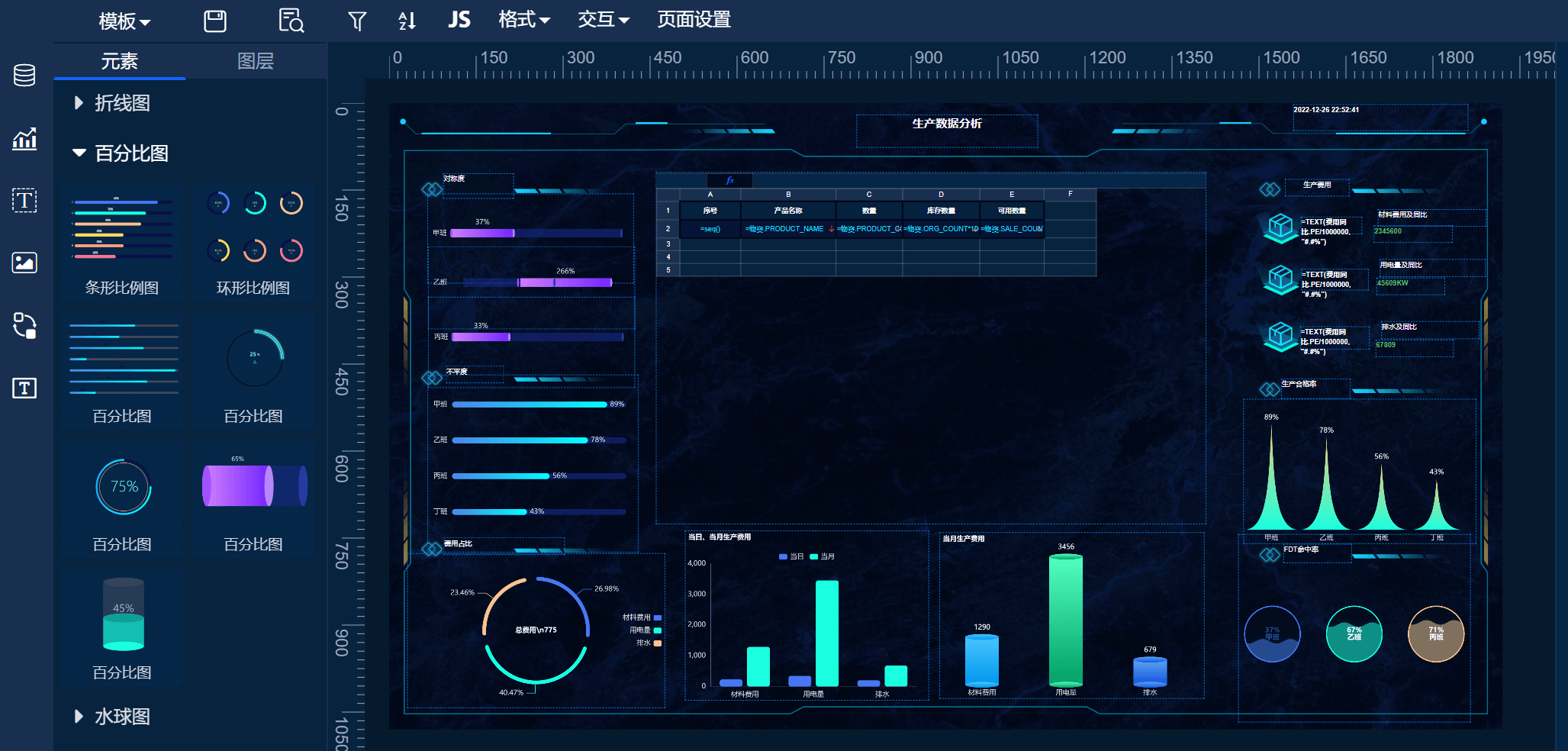
- 风险矩阵:创建风险评估矩阵,帮助识别和评估风险。
- 敏感性分析:分析不同变量对财务结果的影响。
- 合规跟踪:通过数据验证和条件格式,确保数据合规性。
Excel的敏感性分析功能可以帮助企业在不确定性条件下评估财务结果的变化,进而制定更为稳健的决策。
通过合理使用Excel的功能,企业能够在财务管理中更好地控制风险,提高决策的科学性。

📉 三、Excel在项目管理中的效率提升
项目管理是企业运作中的关键环节,Excel为项目管理提供了多种有效工具,帮助团队提高效率。
1. 项目计划与进度跟踪
项目计划和进度跟踪是项目管理的基础,Excel可以帮助项目经理制定详尽的计划并实时跟踪进度。
- 甘特图:使用Excel绘制甘特图,直观展示项目进度。
- 任务分解:通过工作分解结构(WBS)进行任务细化。
- 资源管理:利用Excel表格管理资源分配和使用情况。
| 功能 | 描述 | 应用场景 |
|---|---|---|
| 甘特图 | 直观展示项目进度 | 项目计划与管理 |
| 任务分解 | 细化任务与目标 | 项目任务管理 |
| 资源管理 | 管理资源分配与使用 | 项目资源优化 |
甘特图作为项目管理的经典工具,在《Project Management for The Unofficial Project Manager》一书中被广泛提及,通过Excel创建甘特图能够帮助项目经理有效地管理和跟踪项目进度。
2. 任务协作与沟通
任务协作与沟通是项目成功的关键,Excel可以通过共享和协作功能提升团队协作效率。
- 共享工作簿:实现多用户同时编辑,提升团队协作效率。
- 评论功能:通过插入评论增加任务说明与反馈。
- 版本控制:记录历史版本,方便追踪更改记录。
Excel的共享工作簿功能使团队成员能够在同一文档上进行实时协作,减少了沟通成本,并提高了工作效率。
3. 风险与资源管理
在项目过程中,风险和资源管理至关重要,Excel提供了多种工具来帮助项目经理识别和管理风险。
- 风险登记:创建风险登记表,记录和跟踪项目风险。
- 资源图表:使用图表分析资源使用情况,优化资源分配。
- 绩效指标:设置关键绩效指标(KPI),监控项目进展。
Excel的风险登记功能可以帮助项目经理在项目早期识别潜在风险,并制定相应的应对措施,提高项目成功的可能性。
📚 结尾
通过合理利用Excel的多种功能,企业在数据处理、财务管理和项目管理等方面能够显著提升工作效率。Excel不仅是一个强大的数据处理工具,更是企业高效运作的得力助手。无论是初学者还是资深用户,通过不断探索和学习Excel的高级功能,您都可以在工作中获得更多的价值和乐趣。结合行业领先的报表工具如FineReport,企业更能在大数据环境下游刃有余。让我们不断挖掘Excel的潜力,为工作效率提升贡献新的思路和方法。
本文相关FAQs
📊 Excel表格在企业中的常见应用场景有哪些?
老板要求我们在项目中使用Excel进行数据处理,但发现团队对它的功能不太了解,导致效率不高。有没有大佬能分享一下Excel在企业中的常见应用场景?我们想知道有哪些功能可以提升数据处理的效率。
Excel在企业中被广泛应用于各种场景,其强大的数据处理和分析能力使其成为不可或缺的工具。在项目管理中,Excel被用来创建甘特图,帮助团队明确项目进度和任务分配;在财务管理中,Excel常用于预算编制、财务报表制作,通过公式和函数实现自动计算;而在人力资源管理中,Excel则承担了考勤记录、薪资计算等任务。这些功能可以通过Excel自带的模板和函数实现快速处理,比如VLOOKUP、SUMIF等。理解这些场景和功能,可以帮助团队更好地利用Excel来提升工作效率。
提高Excel使用效率,首先要了解它的基本功能。即便是初学者,也可以通过学习一些常用的公式和函数,快速上手。比如,使用SUM、AVERAGE等基本公式进行数据汇总和平均值计算,可以显著提升数据处理的速度和准确性。通过IF和VLOOKUP等函数,可以实现条件判断和数据查找,帮助自动化数据处理。在大规模数据处理时,使用PivotTable(数据透视表)可以快速汇总和分析数据,帮助企业做出更加精准的决策。
此外,Excel的可视化功能也是提高效率的一大利器。使用图表功能,可以将枯燥的数据转化为直观的视觉信息,帮助团队更容易理解数据趋势和分布。比如,通过折线图可以轻松展示时间序列数据的变化,柱状图则适合展示不同类别数据的比较。
在多人协作场景中,Excel的共享和权限管理功能可以帮助团队成员更好地协作。通过设置不同的访问权限,可以确保数据的安全性,同时允许多个用户同时编辑和查看文件,减少了沟通成本。
当然,Excel在面对大数据量时可能会遇到性能瓶颈。此时可以考虑使用企业级报表工具,比如FineReport。FineReport不仅支持复杂报表设计和大数据导出,还具备权限管理和数据交互分析的能力,是Excel的理想替代品。
📈 使用Excel进行数据分析时常见的难点有哪些?
最近在工作中需要用Excel进行数据分析,但发现好多功能都不太会用,特别是公式和数据透视表。有没有小伙伴可以分享一些使用Excel进行数据分析时常见的难点和解决方法?
使用Excel进行数据分析,很多人都会遇到一定的难点,尤其是公式的复杂性和数据透视表的使用。公式方面,Excel提供了大量的函数和公式选项,但初学者可能会被其多样性和复杂性吓到。常见的难点包括如何正确嵌套多个函数,以及如何处理错误值(如#N/A、#VALUE!等)。解决这些难点的关键在于理解公式的逻辑和步骤,逐步学习和应用。
数据透视表是Excel强大的数据分析工具,但很多人对其操作感到困惑。透视表允许用户快速汇总和分析大规模数据,但需要掌握字段选择、布局调整、数据筛选等技术。使用透视表时常见的难点包括:如何选择合适的字段进行分析、如何调整布局以显示所需信息、以及如何利用筛选和切片工具进行数据深入挖掘。对于这些问题,建议通过Excel内置的教程和在线资源进行系统学习。
另一个常见的难点是数据的清洗和准备。在进行数据分析前,确保数据的准确性和一致性是至关重要的。常见的数据问题包括重复值、缺失值和数据格式不一致。这些问题可以通过Excel的筛选、排序和条件格式功能进行处理。
此外,数据可视化也是很多人感到困难的一个环节。Excel提供多种图表选项,但选择合适的图表类型和设计美观的图表需要一定的技巧。建议通过尝试不同的图表类型和调整图表设置,来达到最佳的可视化效果。
为了应对这些难点,除了不断学习Excel的功能,还可以考虑使用一些专业的Excel插件或工具来提升效率。例如,FineReport可以帮助将复杂的数据分析流程自动化,提供更强大的数据透视和可视化功能。
📉 如何在Excel中实现复杂报表制作?
老板要求我们用Excel制作一个复杂的报表,但发现Excel有很多限制,比如数据量大时速度慢,协作时权限管理复杂。有没有方法可以解决这些问题或者替代工具推荐?
在Excel中实现复杂报表制作,确实会遇到一些限制。主要问题包括:数据量大时处理速度变慢、协作时权限管理复杂、以及报表设计灵活性不足。对于这些问题,可以通过优化Excel的使用方式来解决,但在某些情况下,选择合适的替代工具可能是更好的解决方案。
当数据量大时,Excel的性能可能会显著下降。为了提高处理速度,可以尝试使用Excel的分区功能,将数据分割成多个工作表进行独立处理。此外,减少公式的嵌套和复杂性,也有助于提高计算效率。
在协作方面,Excel缺乏内置的权限管理功能,导致多人协作时容易出现数据冲突和安全问题。解决这个问题的一个方法是使用Excel的共享功能,通过设置不同的访问权限来保护数据安全。然而,Excel的共享功能仍然较为初级,无法提供完整的权限管理解决方案。
对于报表设计的灵活性问题,Excel的模板和格式选项可以帮助改善,但仍然有限。如果需要更灵活的报表设计和展示,FineReport是一个非常好的替代工具。FineReport不仅支持复杂的报表设计,还提供强大的权限管理和数据交互功能。它可以通过简单的拖拽操作设计出复杂的报表,支持大数据量导出和多样化展示。
FineReport的优势在于它的报表设计和数据导出能力,特别是在处理企业级复杂报表时。它不仅支持多种操作系统和Web应用服务器,还可以与各类业务系统集成,提供良好的跨平台兼容性。
综合考虑,如果Excel无法满足复杂报表制作的需求,FineReport是一个值得尝试的替代品。它可以帮助企业轻松搭建数据决策分析系统,实现报表的多样化展示和交互分析。

